Trucos en tu celular que probablemente no sabías
Hicimos una lista de consejos prácticos para hacer rendir al máximo las características de tu teléfono móvil, tanto para Android como iOS, con una serie de mejoras que no siempre las compañías dan a conocer tan masivamente, y que resultan de gran utilidad.

Las nuevas actualizaciones de los dos sistemas operativos más populares a nivel global han logrado renovar tanto grandes como sutiles funciones que hacen de la experiencia de usuario algo cada vez más sencillo, práctico e incluso entretenido. Muchas veces, estas novedades que las plataformas han incorporado a sus últimas versiones (o incluso actualizaciones que existen hace tiempo) no son lo suficientemente publicitadas para el público general, por lo que quedan relegadas sólo a quienes tienen más experiencia en el área.
Aquí te presentamos una guía de consejos y trucos para sacarle el máximo provecho a tu celular, que probablemente no sabías.
Android
Google Chat como alternativa a WhatsApp
RCS es un protocolo de red que mezcla el antiguo y casi olvidado SMS con lo mejor de la mensajería instantánea. Este protocolo se puede activar fácilmente desde el celular Android para que funcione igual o mejor que el popular iMessage de iOS, siendo un reemplazo simple de WhatsApp o Telegram que no necesita descargas extra ni instalaciones. Este permite chatear gratis con los contactos que también tengan activado el protocolo desde los mensajes del celular.
Si bien Google detecta automáticamente que nuestro sistema operativo es compatible con los RCS y a partir de eso lo activa automáticamente, se puede activar manual de la siguiente forma: Hay que ir a Mensajes > Configuración > Funciones de chat > Habilitar funciones de chat.
Al habilitar el uso de datos o wifi para enviar mensajes cuando estén disponibles es una alternativa que puede servir cuando las otras apps de mensajería están caídas, y de manera gratuita.
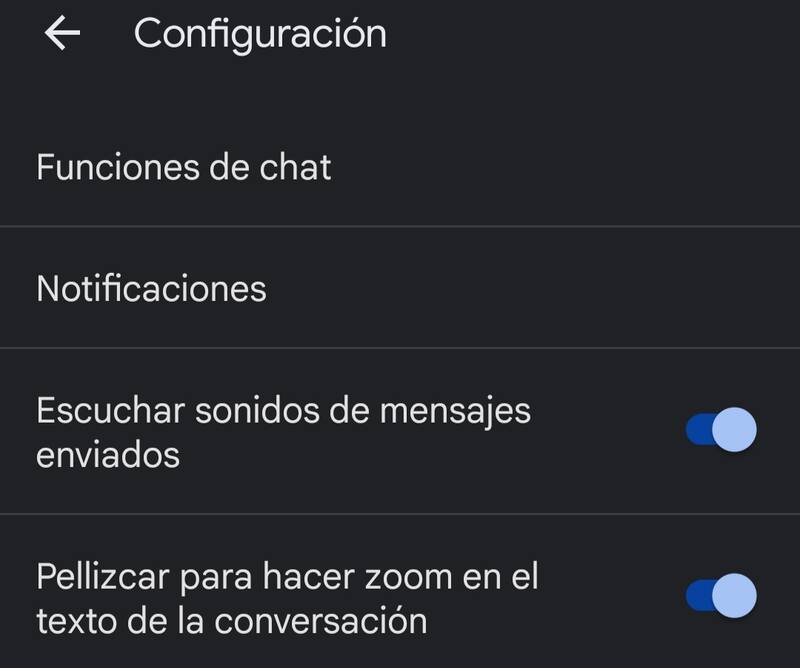
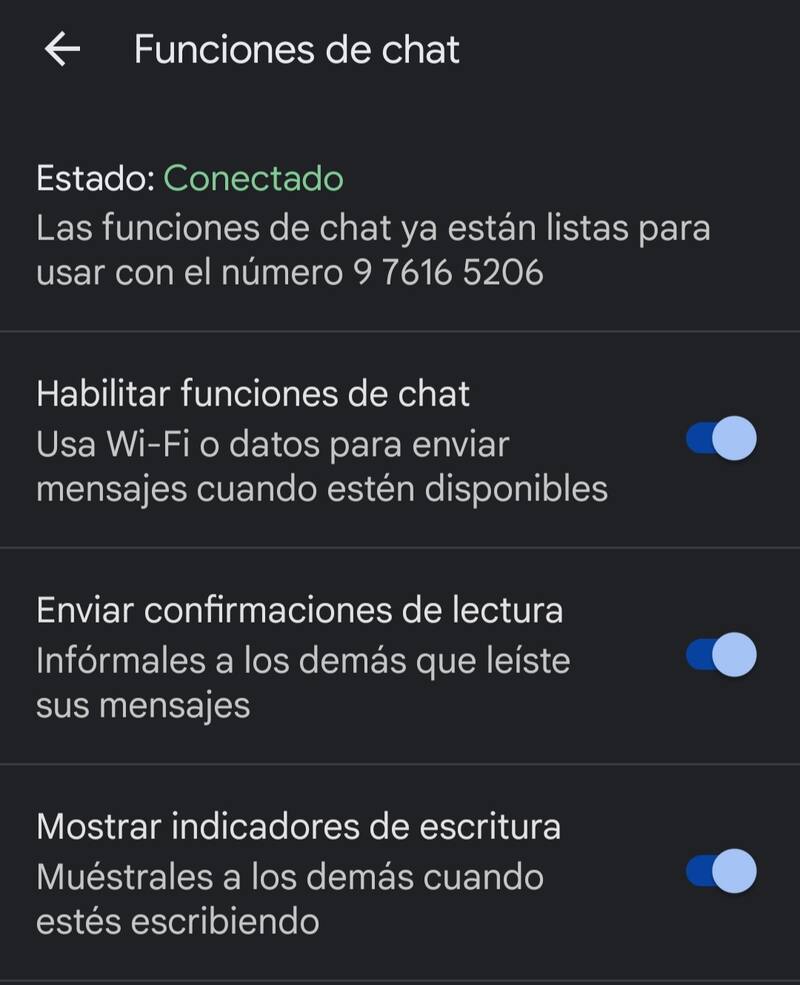
Función de voz para sacar fotos
El asistente de Google cumple casi las mismas funciones que Siri en iOS. En ese sentido, es capaz de hacer cosas por el usuario para facilitar el uso del teléfono en el día a día, incluso en apartados como fotografía. Sin la necesidad de tocar ningún botón y empleando la voz, Android permite iniciar la cámara con un temporizador para sacar una foto o una selfie, simplemente pidiendo al asistente “Saca una foto” o “Saca varias fotos”, “Saca una selfie”, entre otros. Los móviles de la plataforma vienen configurados para sacar fotos al pulsar dos veces el botón de encendido también, dando varias opciones al usuario.
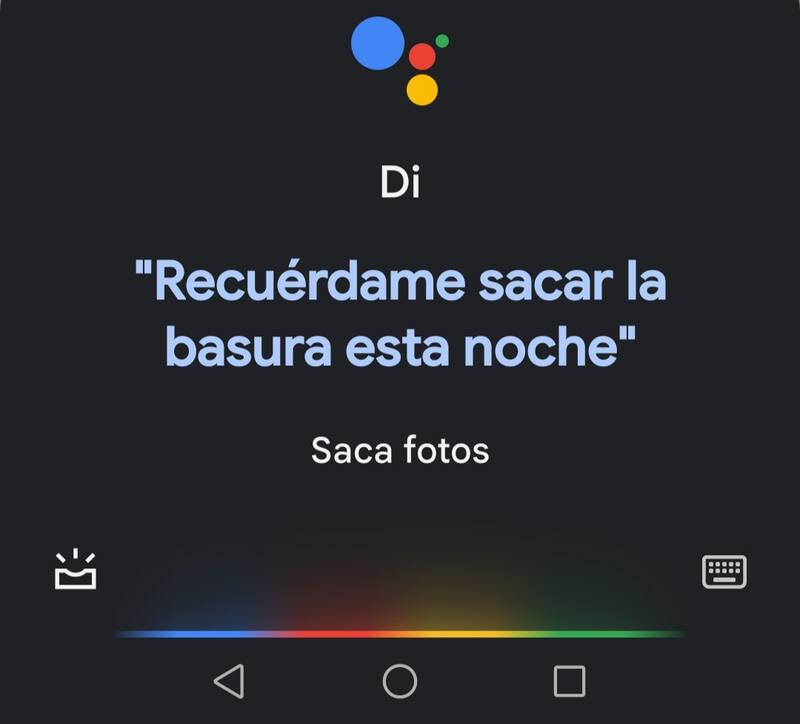
Gestos y toques
Desde su versión 9 en adelante, el sistema operativo de Android permite hacer muchas acciones a través de toques en la pantalla, sin la necesidad de abrir aplicaciones o seguir muchos pasos. Estos trucos facilitan acciones simples para que no se interpongan en el camino de los usuarios. Activar estos comandos es muy sencillo. Solo hay que ir a Ajustes> Funciones de accesibilidad> Accesos directos y gestos.
Allí se puede seleccionar uno a uno el gesto y toque que se desea habilitar. Entre ellos destaca por ejemplo el golpear dos veces la pantalla con un nudillo para hacer una captura de pantalla, golpear dos veces la pantalla con dos nudillos para grabar la pantalla, voltear el celular para silenciar o levantar el celular para bajar el volumen del timbre. Todas estas funcionalidades son explicadas gráficamente al seleccionar una opción, entregando un manual de uso a prueba de todos.
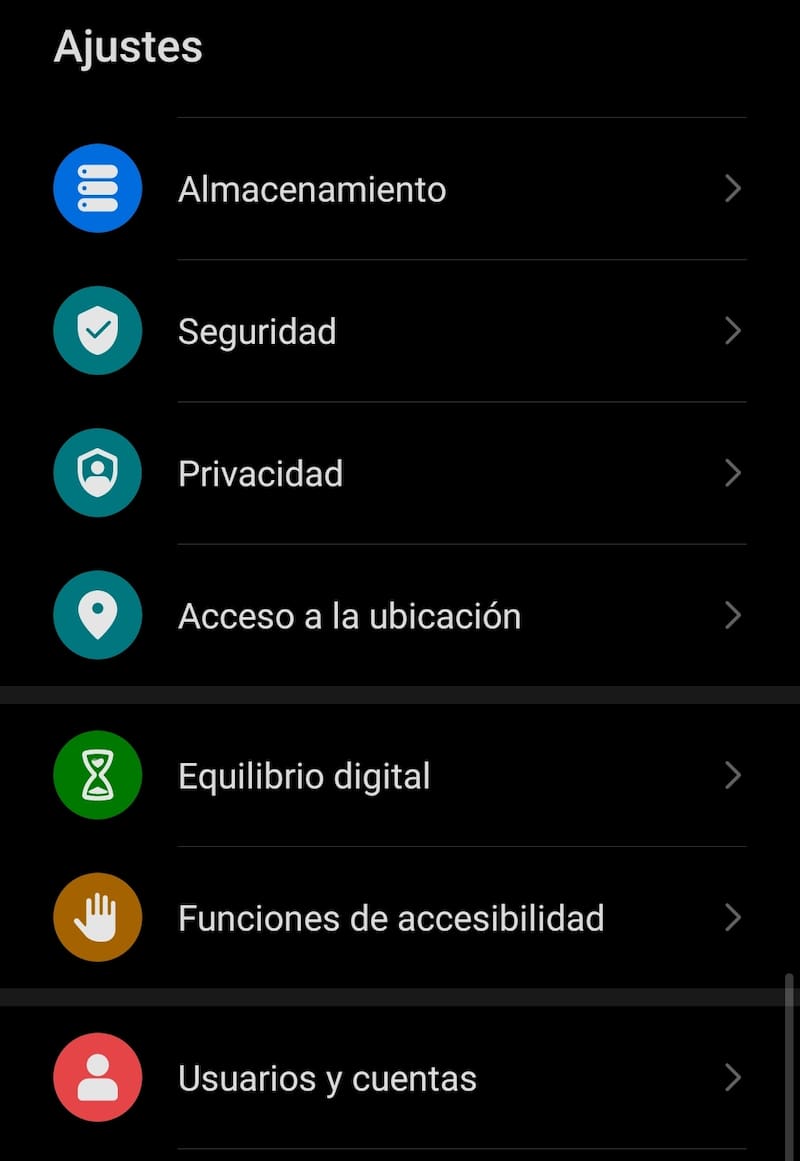
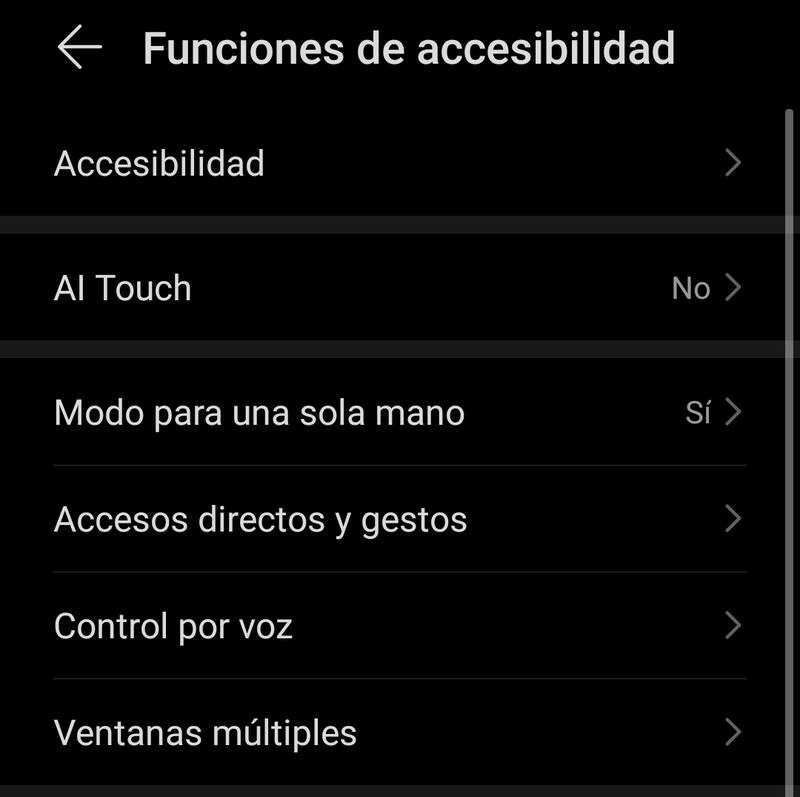
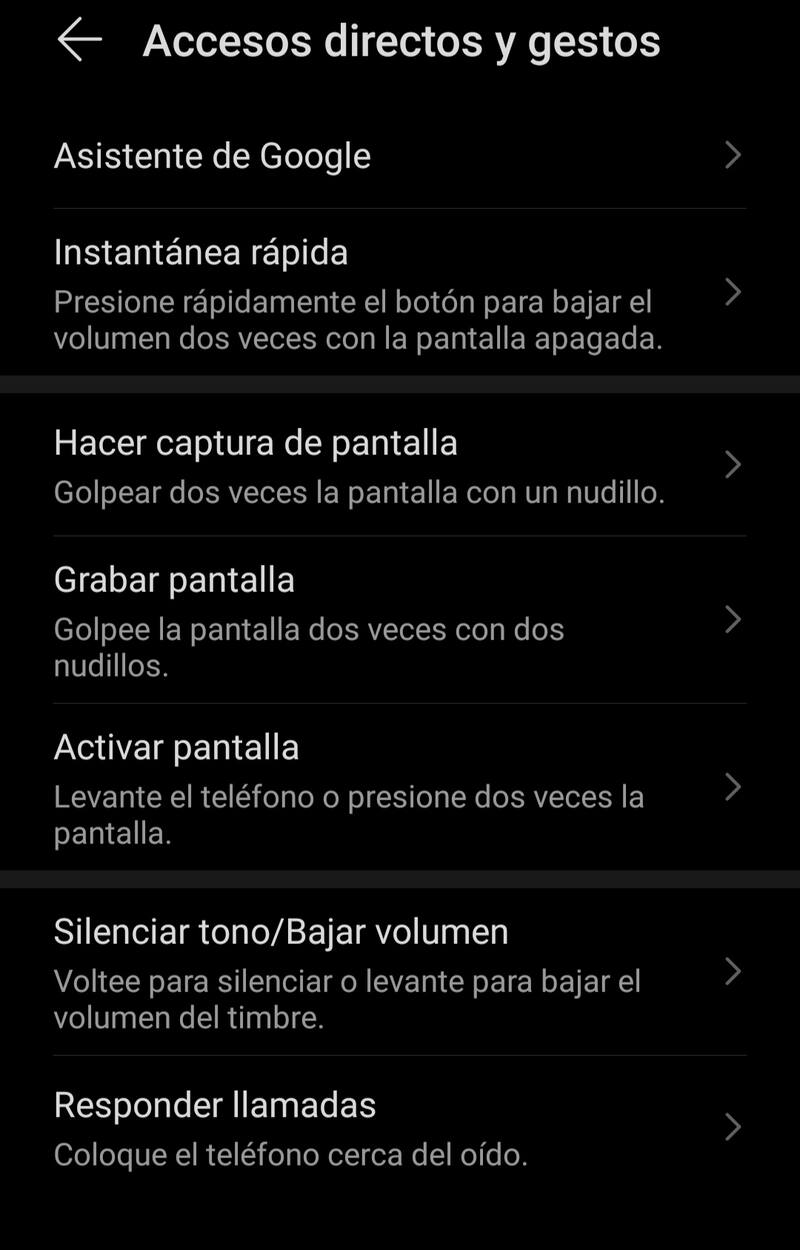
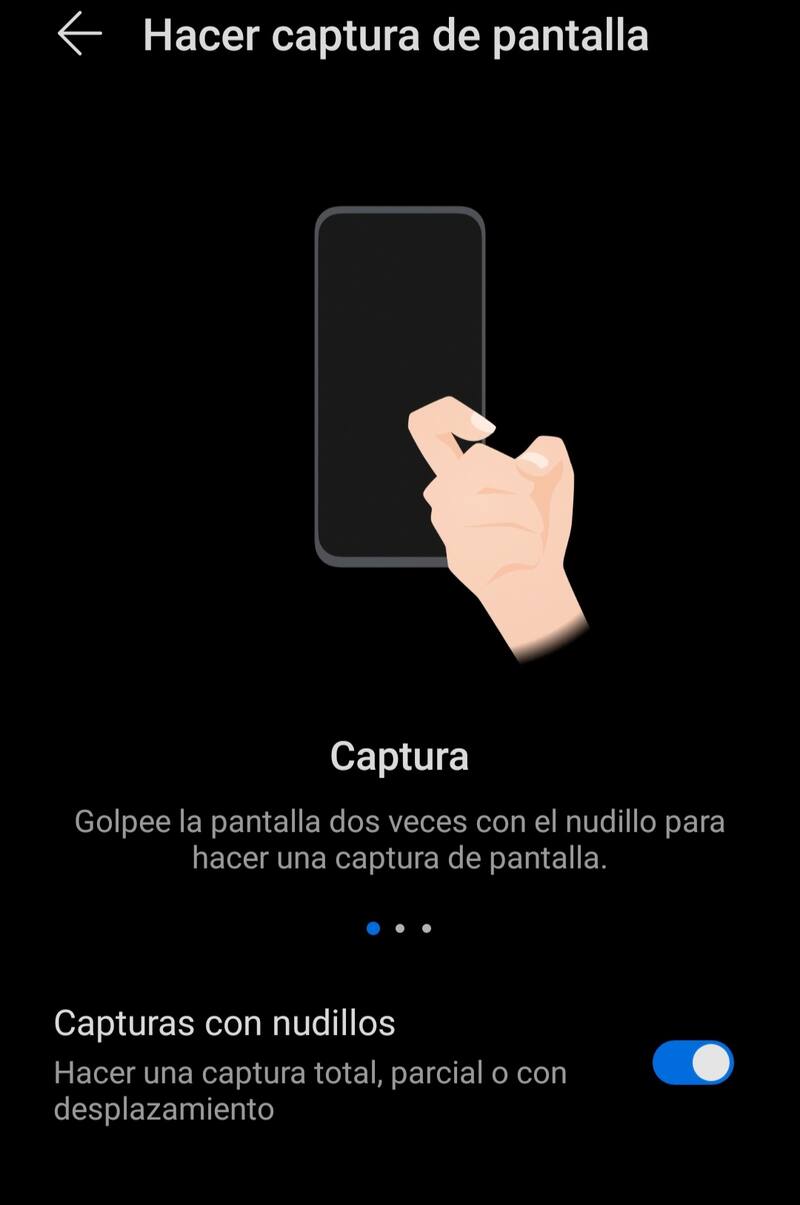
Caja Fuerte
Los usuarios pueden agregar otra función de privacidad llamada Caja Fuerte. Esta permite proteger archivos privados para que otras personas no puedan verlos si el celular no está en las manos de su dueño. Así se puede bloquear el acceso a archivos sensibles. La manera de activarlo es ir a Ajustes> Privacidad> Caja Fuerte> Activar. Desde ese punto el teléfono pide una contraseña, además de tener la opción de crear y configurar una pregunta de seguridad o un correo electrónico de recuperación. Luego, se entra en las carpetas deseadas como Fotos o Mis Archivos para, desde el menú de opciones, enviarla a la Caja Fuerte.
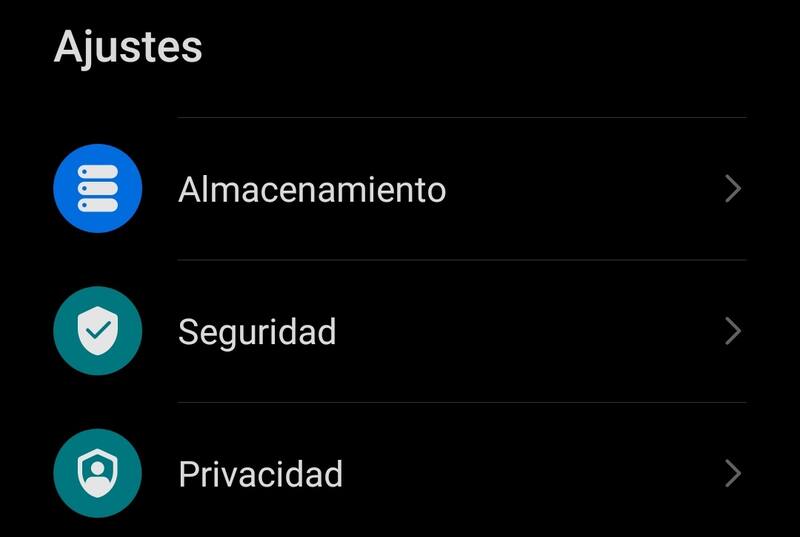
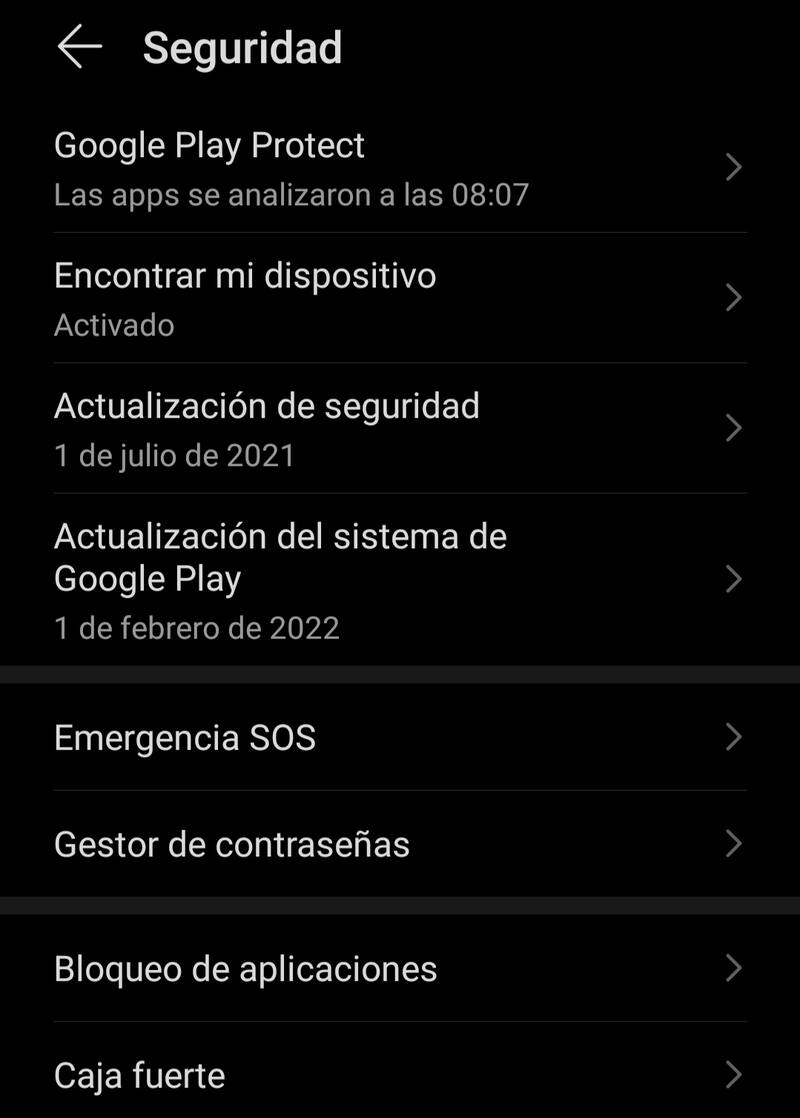
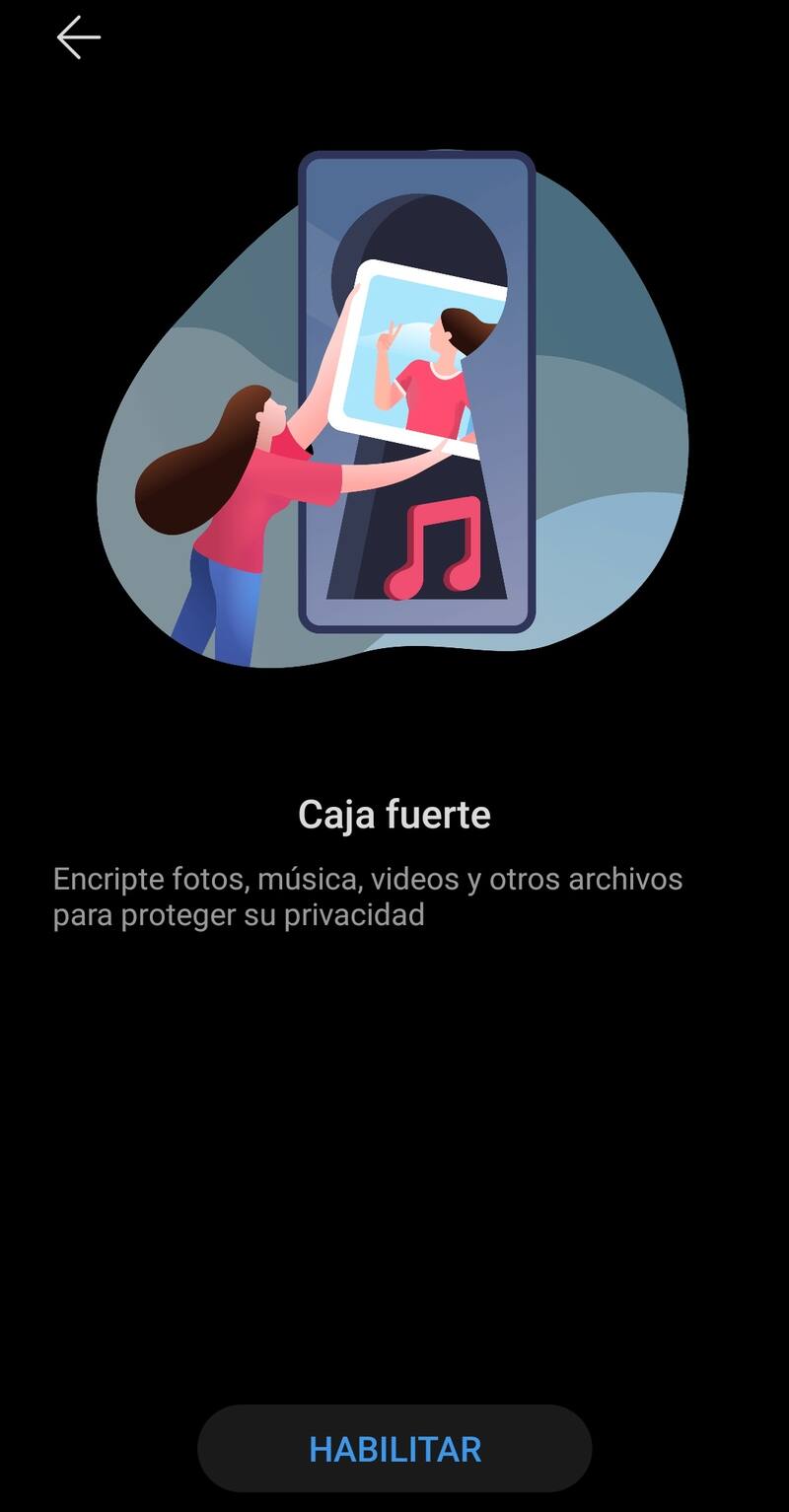
Diccionario personal
El teclado personal de Google tiene varias funciones especiales para personalizar su uso. Uno de los trucos destacados es el de crear un diccionario personal, el que cambiará las palabras que se le asigne por otras que se agreguen a la configuración. Por ejemplo, puede hacer que cada vez que un usuario escriba una sigla esta se transforme en la palabra completa (ej: LT transformado a La Tercera). Eso se consigue de la siguiente forma: desde el teclado se selecciona Configuración> Diccionario> Diccionario Personal. Allí se pueden ir agregando las palabras hasta hacer una lista.
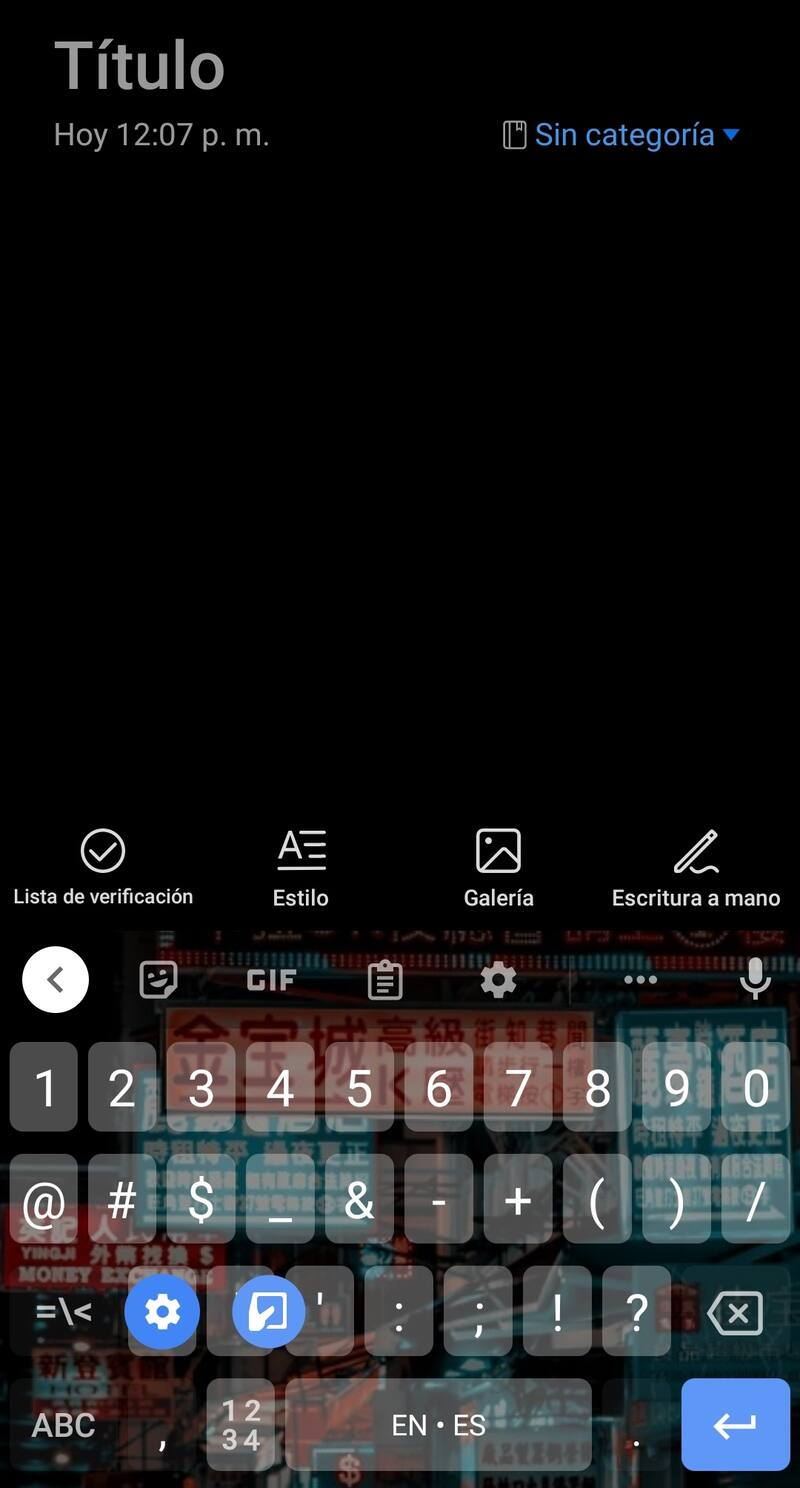
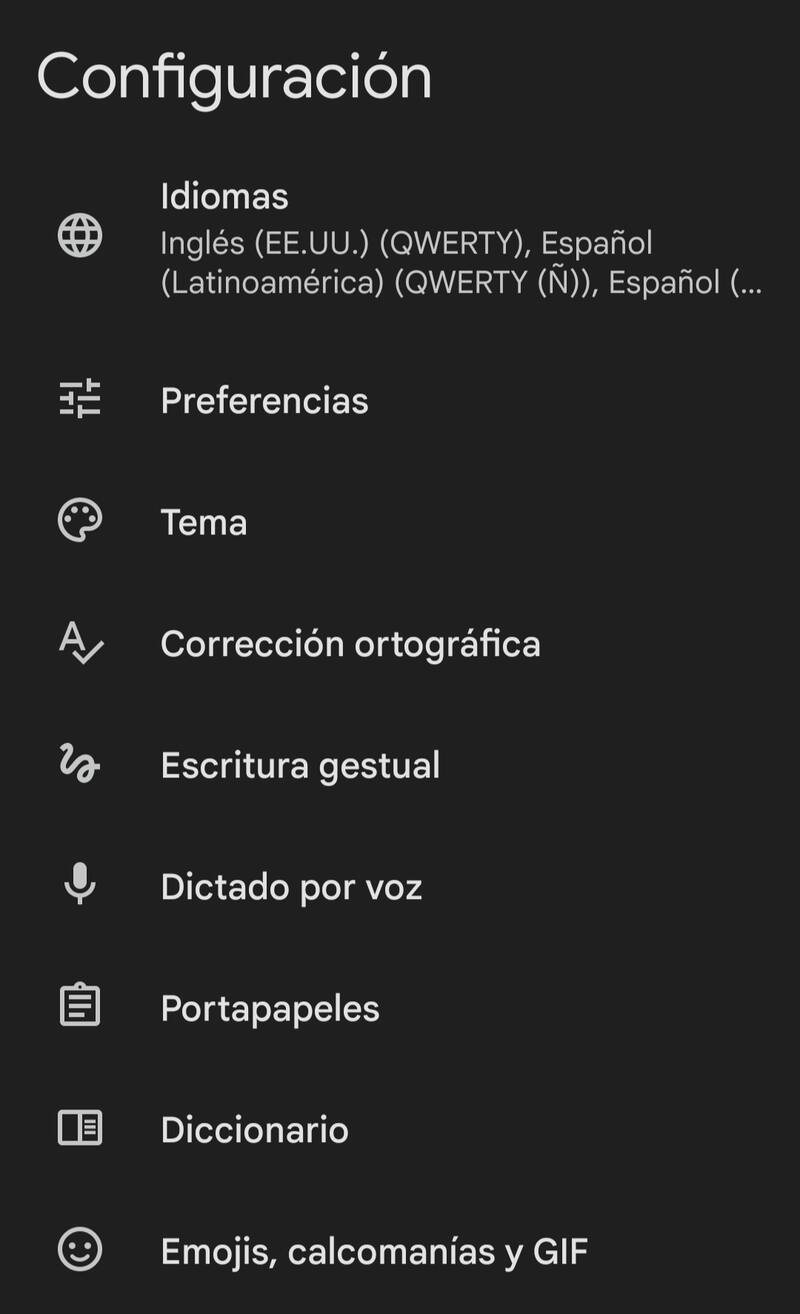

Bonus: Espacio Privado de Android
Este truco sólo funcionará en aparatos Huawei y puede ser de gran utilidad para sus usuarios. El espacio Privado es una capa de personalización de Android que fue agregada por EMUI (el sistema operativo de Huawei) para lograr tener algo así como dos celulares en uno. Un lugar separado en el celular que tiene otro inicio y otras aplicaciones con otra cuenta, donde se pueden guardar archivos, fotos y videos que solo existirán en ese espacio a los que solo el usuario puede acceder. Básicamente deja tener dos cuentas de usuario en un solo aparato.
Para activarlo hay que ir a Ajustes> Privacidad> Espacio Privado. Desde allí se inicia una nueva sesión que permitirá al usuario crear este nuevo menú con una contraseña exclusiva. Dentro de este espacio todo lo que se haga es privado y sirve para guardar, por ejemplo, archivos sensibles o confidenciales.
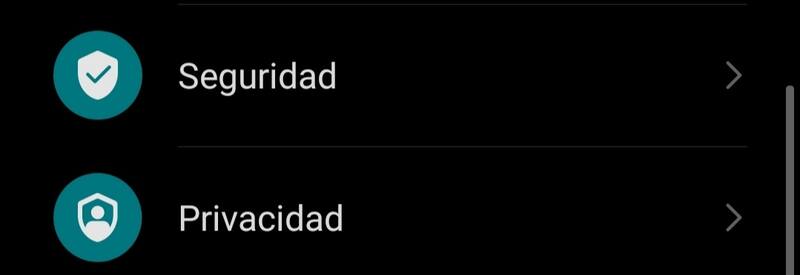
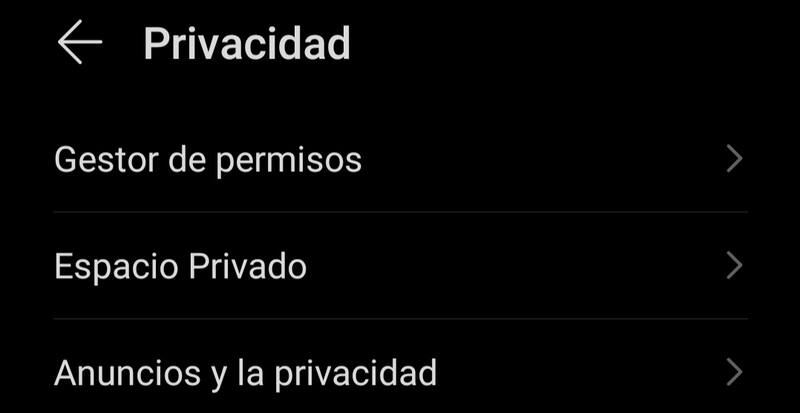
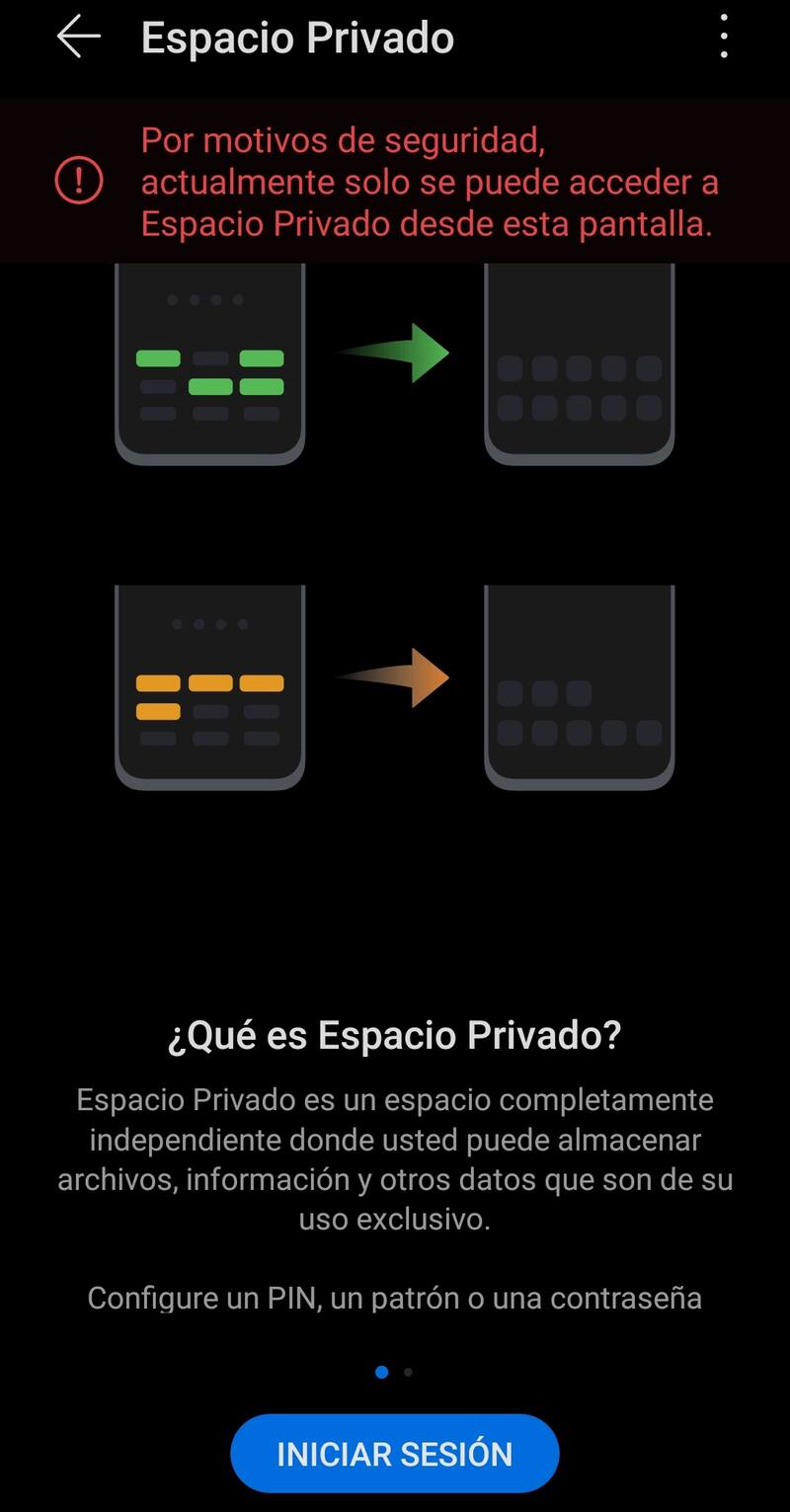
Iphone
Cámara y voz para reemplazar escritura
El escáner integrado en el teclado del iOS es una buena herramienta para ahorrar tiempo y agilizar procesos. La función consiste en emplear la cámara del iPhone como un escáner OCR. Lo único que hay que hacer es apuntar la cámara sobre el texto que se desea copiar y el celular lo transformará en caracteres. La manera de hacerlo funcionar es la siguiente: hay que pulsar dos veces sobre el teclado hasta que aparezca la función de escanear texto en Notas. Se pulsa el botón “Cámara” y luego “Escanear texto”. Luego se coloca el documento frente a la cámara. Si el dispositivo está en modo Automático, el documento se escanea automáticamente. También se puede hacer manual con el obturador. Luego se presiona Guardar o se añade más escaneos al documento.
Este sirve para textos cortos. Si lo que se busca es poder hacerlo con textos más largos, la opción entonces es presionar el micrófono situado en la parte inferior derecha para activar la transcripción de audio. En este caso hay que redactar y mencionar algunos comandos como “abrir signo de interrogación”, “coma” o “punto”.
Optimización de Batería
Apple agregó ahora la “Carga optimizada de la batería”, que está diseñada para extender la vida útil total de la batería de un celular Apple. Esta reduce la velocidad de envejecimiento de la batería al reducir el tiempo que el iPhone consume cuando tiene su carga completa. La gracia de este elemento es que la herramienta en sí utiliza el aprendizaje automático para entender, analizar y memorizar la rutina de carga diaria que cada usuario tiene, por lo que, por ejemplo, podría esperar para terminar de cargar más de 80% hasta que el usuario necesite usar el teléfono. Esta optimización permite que si la persona carga el dispositivo de noche, este no llegue al 100% durante varias horas, prolongando esa carga para que no se degrade la batería con el tiempo.
Para aplicarlo hay que ir a Configuración> Batería> Ahorrar Batería> Seleccionar el interruptor en encendido.
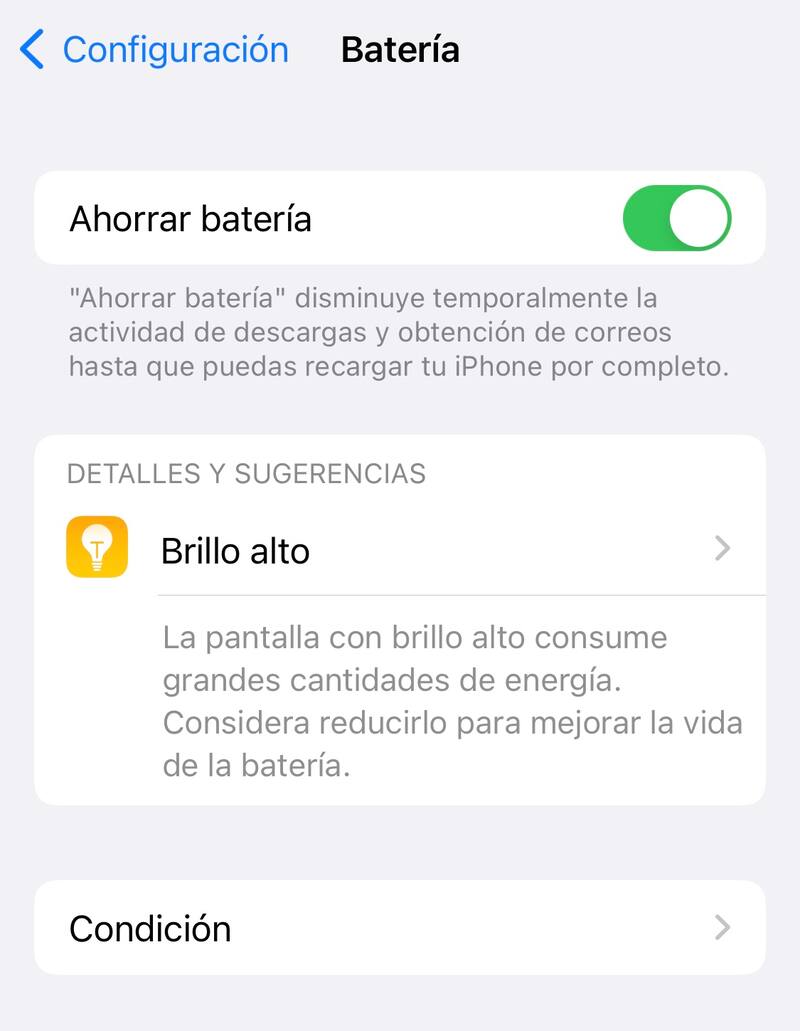
Mediciones con iPhone
iOS 14 tiene una herramienta de medición incorporada que se puede usar para medir habitaciones y objetos. Este sirve para aproximar medidas y espacios con elementos 3D que ayudarán al usuario en su vida real para ocasiones como mudanzas o incluso comprar un mueble. Para usarlo hay que ir a Medición y hacer lo siguiente: mover el dispositivo para que pueda leer el área, mantener el teléfono en esa posición para que apunte al objeto que se desea medir. Luego, hay que mover el celular hasta ver un círculo blanco con un punto en el medio. Este debe alinearse posteriormente con el borde del elemento que se está midiendo.
El segundo paso es presionar el signo + y arrastrarlo hasta el borde opuesto del elemento. Así, la app mostrará la medición estimada del objeto en cuestión.
Nuevas características
Las nuevas versiones de iOS tienen varios detalles que pueden ser usados en el día a día y le dan más dinamismo al usuario. Por ejemplo, ahora se puede hacer zoom en Facetime con la cámara trasera solo ampliando la imagen con los dedos. También, los mensajes de iMessages tiene algunas funciones extra como hacer efectos especiales en los textos solo con mantener presionada la flecha en la parte derecha. Esto puede hacer el texto más grande, más pequeño o más transparente. Incluso hay una opción para enviar el mensaje con “eco”, lo que llenará la pantalla con muchas versiones del mensaje.
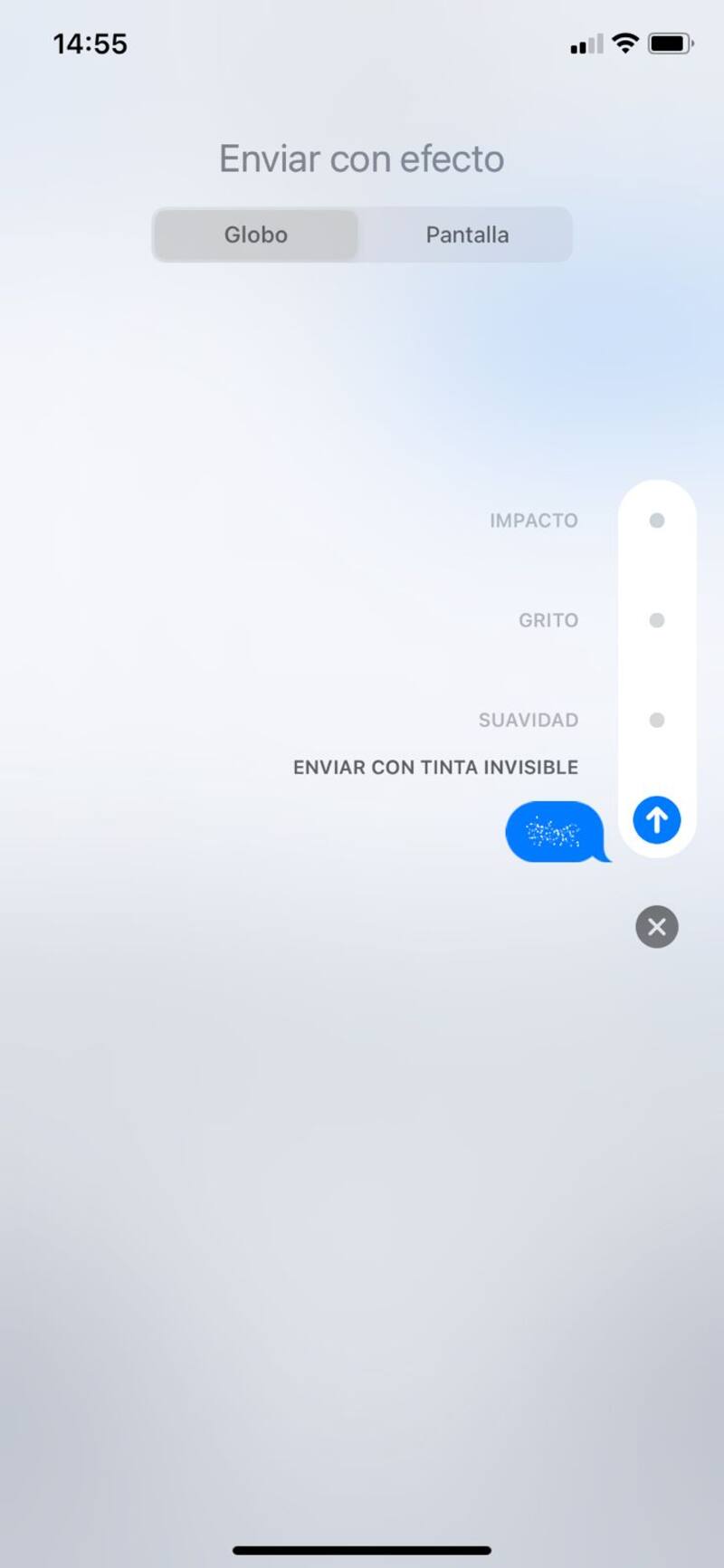
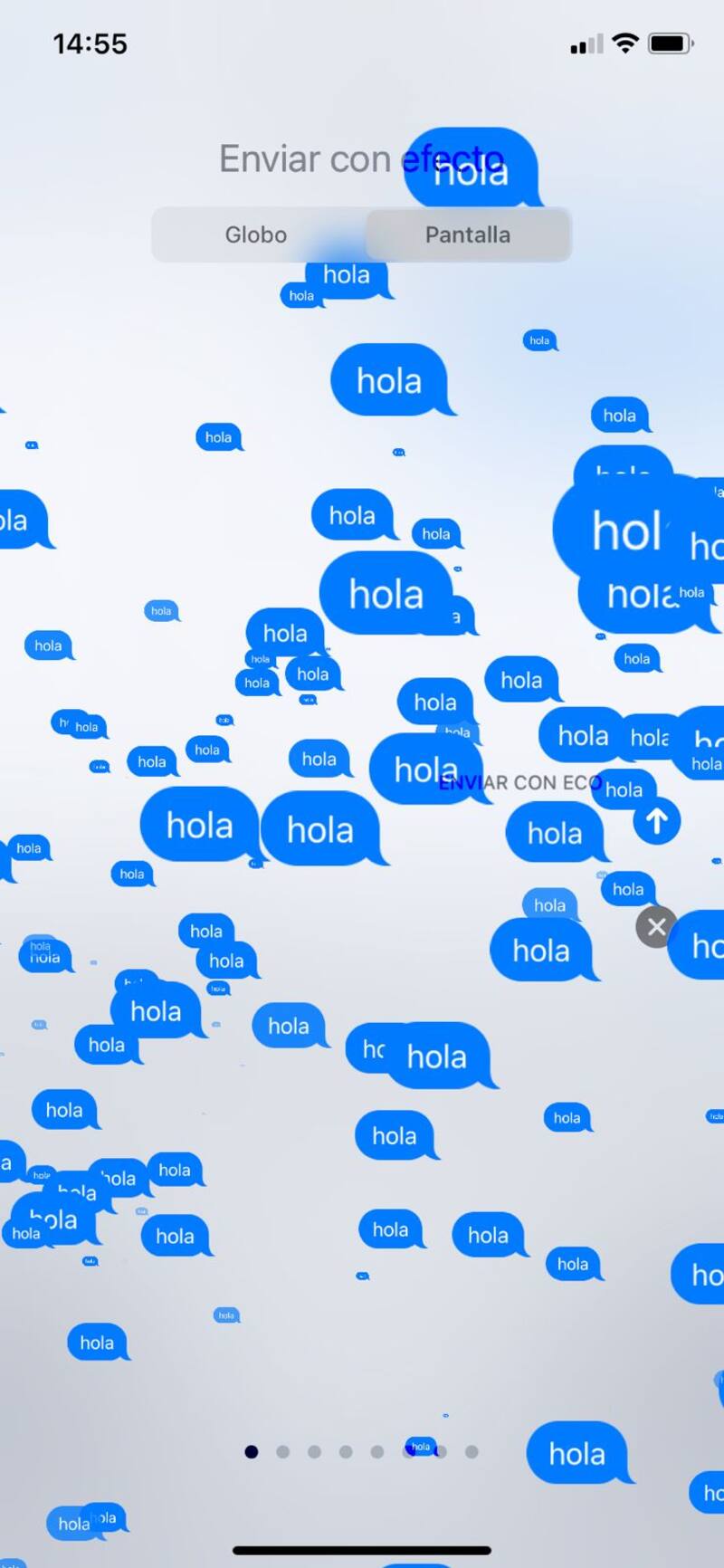
Ocultar fotos y archivos con contraseña
Si bien no existe una versión de Caja Fuerte para iPhone, sus mismos desarrolladores explicaron que una buena y sencilla manera de crear una especie de espacio privado es haciendo una Nota y proteger esa Nota con archivos dentro mediante Face ID. Lo único que hay que hacer es adjuntar la foto o archivo deseado en una nueva nota desde la app. Al mismo tiempo, hay que crear una contraseña para la app Notas en Configuración> Notas> Contraseña. Desde allí el usuario puede activar la opción de desbloqueo con reconocimiento facial, Face ID, o Touch ID.
Finalmente, se vuelve a notas y se selecciona la opción bloquear, que se encuentra en los tres puntos de la esquina superior derecha, e introducir dicha contraseña.
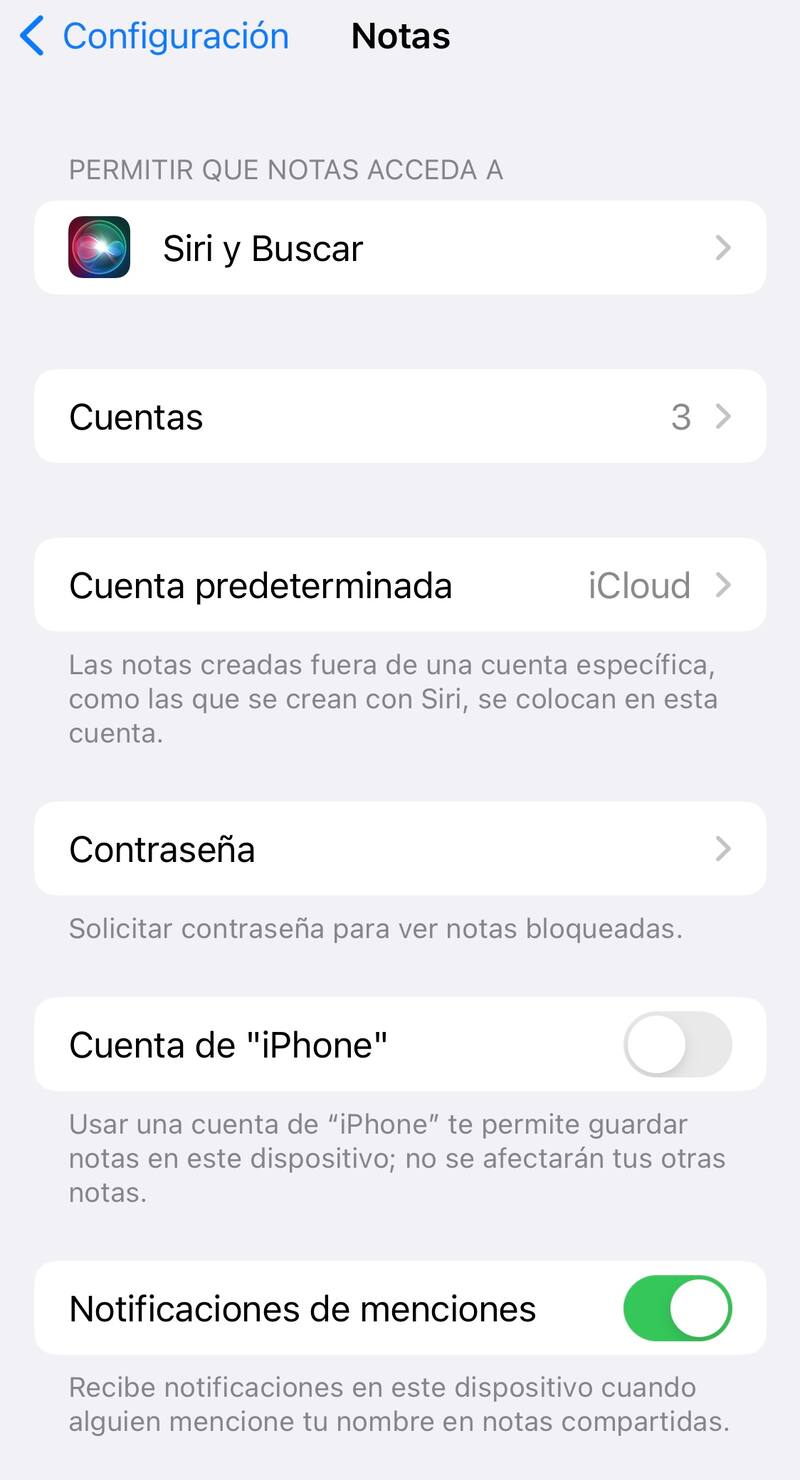
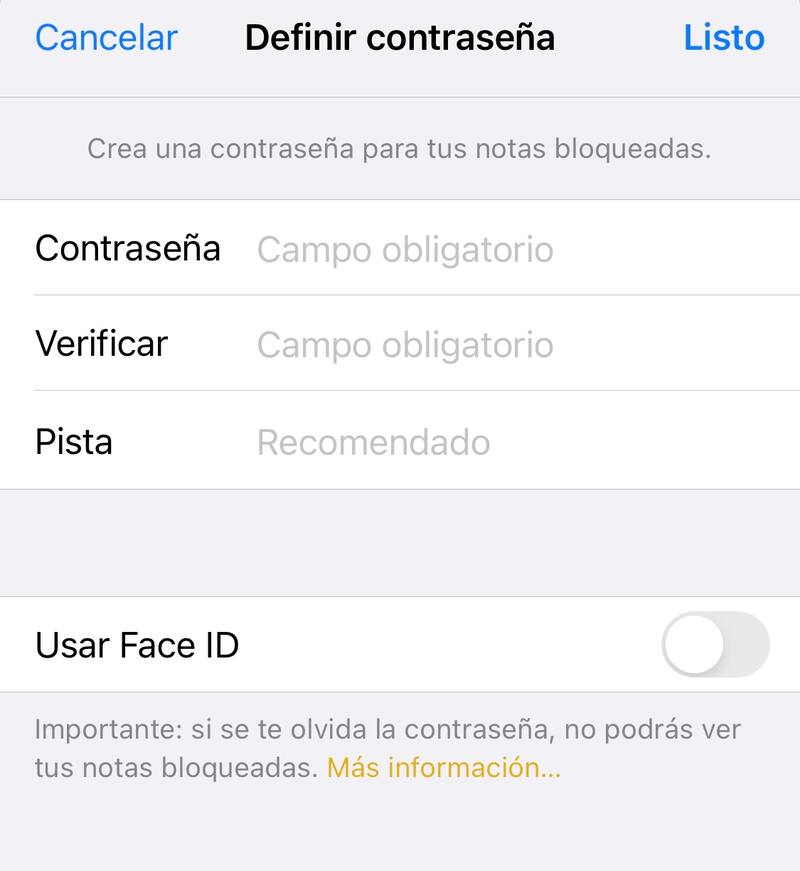
Toques y vibraciones personalizadas
El Back Tap consiste en aprovechar los sensores táctiles del teléfono para detectar los toques con los dedos en la parte trasera del celular. A través de ajustes se pueden elegir los comandos que significarán cada secuencia de golpes. Así se puede indicar, entre otras cosas, que, con una doble pulsación se haga una captura de pantalla y que con una sola, si así lo configura el usuario, se bloquee el dispositivo.
Las vibraciones del teléfono también se pueden configurar y personalizar al gusto del usuario. Este reemplaza los tonos de llamada personalizados por vibraciones cuando el teléfono está en silencio. Se puede entonces asignar una vibración personalizada a un contacto específico. Para eso se debe hacer lo siguiente: Configuración> Sonidos y vibración> Tono de llamada> Vibración> Crear nueva vibración. Allí se crea y se guarda en la esquina superior derecha y luego se le pone un nombre. Para asignarla a un contacto se abre Contactos> Editar> Seleccionar vibración.
COMENTARIOS
Para comentar este artículo debes ser suscriptor.
Lo Último
Lo más leído
1.
3.
4.
¿Vas a seguir leyendo a medias?
Todo el contenido, sin restriccionesNUEVO PLAN DIGITAL $1.990/mes SUSCRÍBETE


















